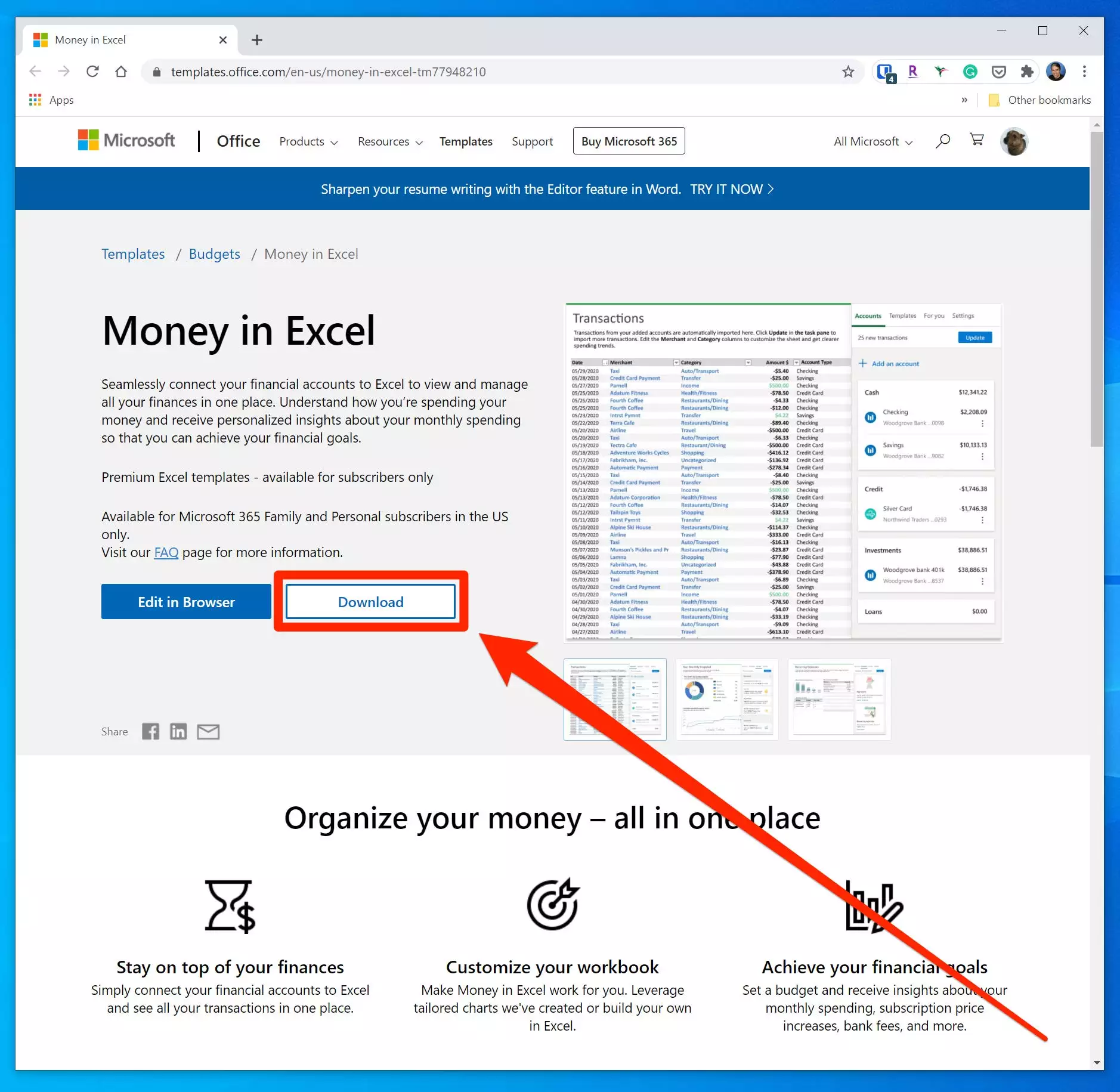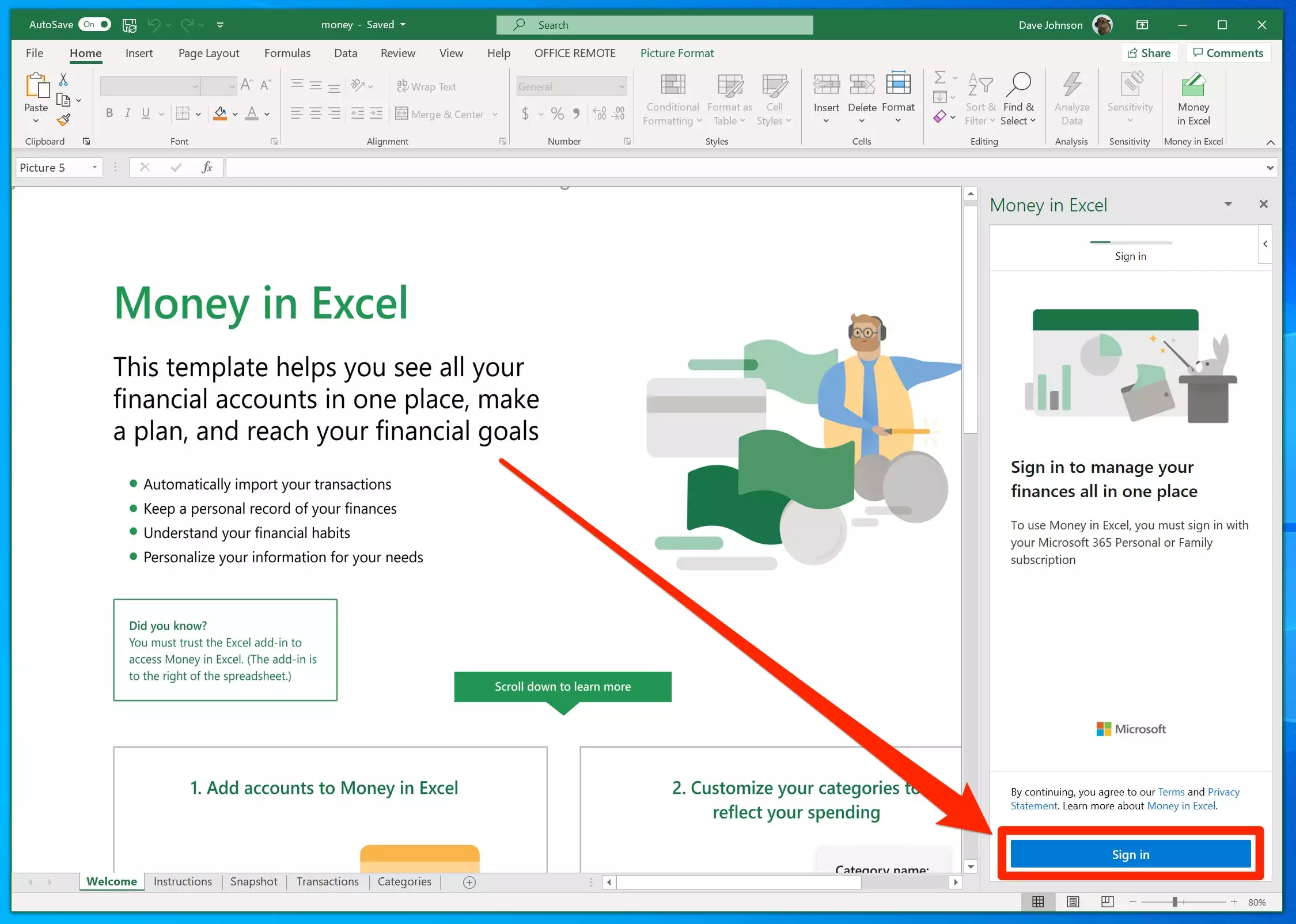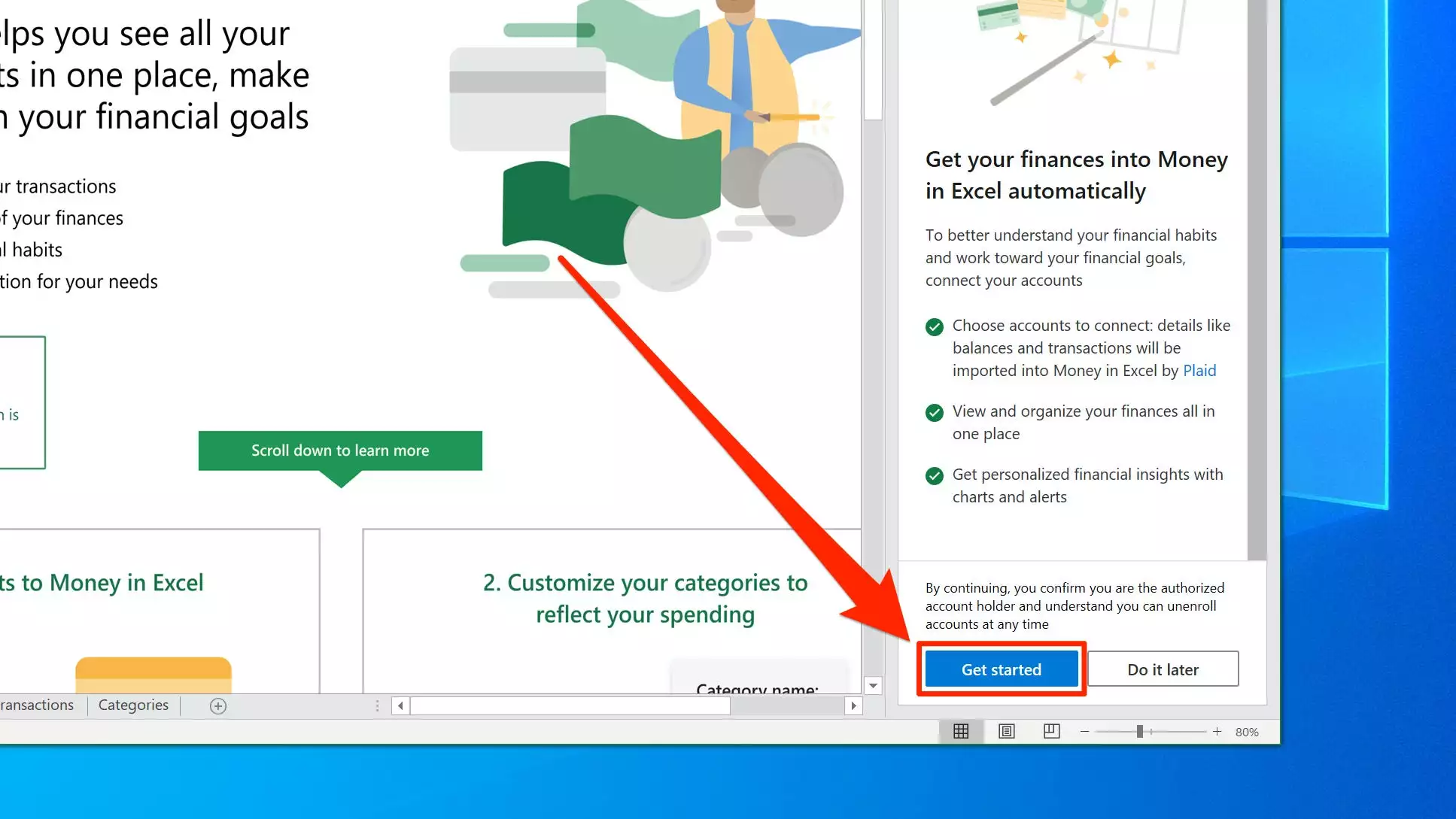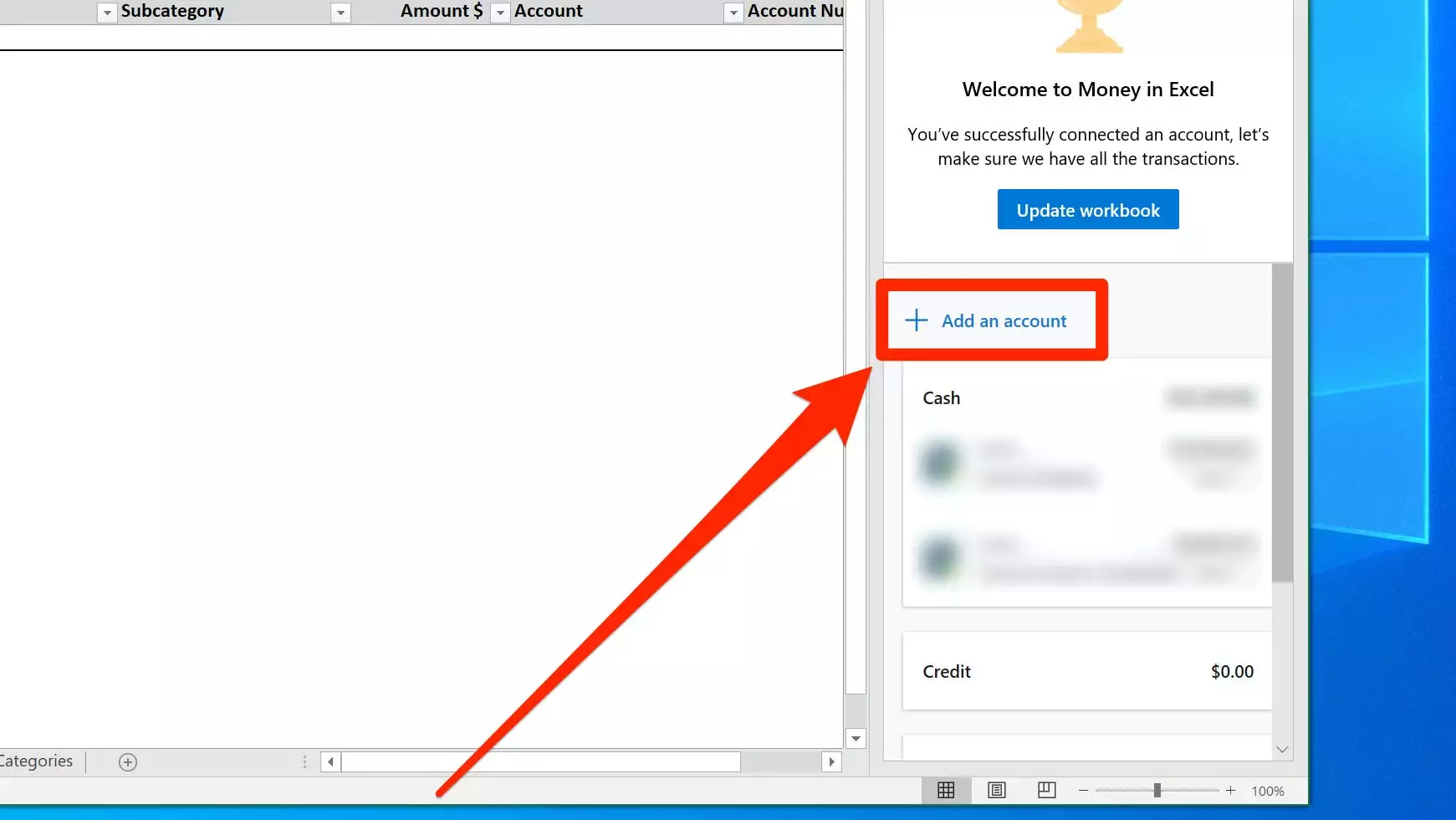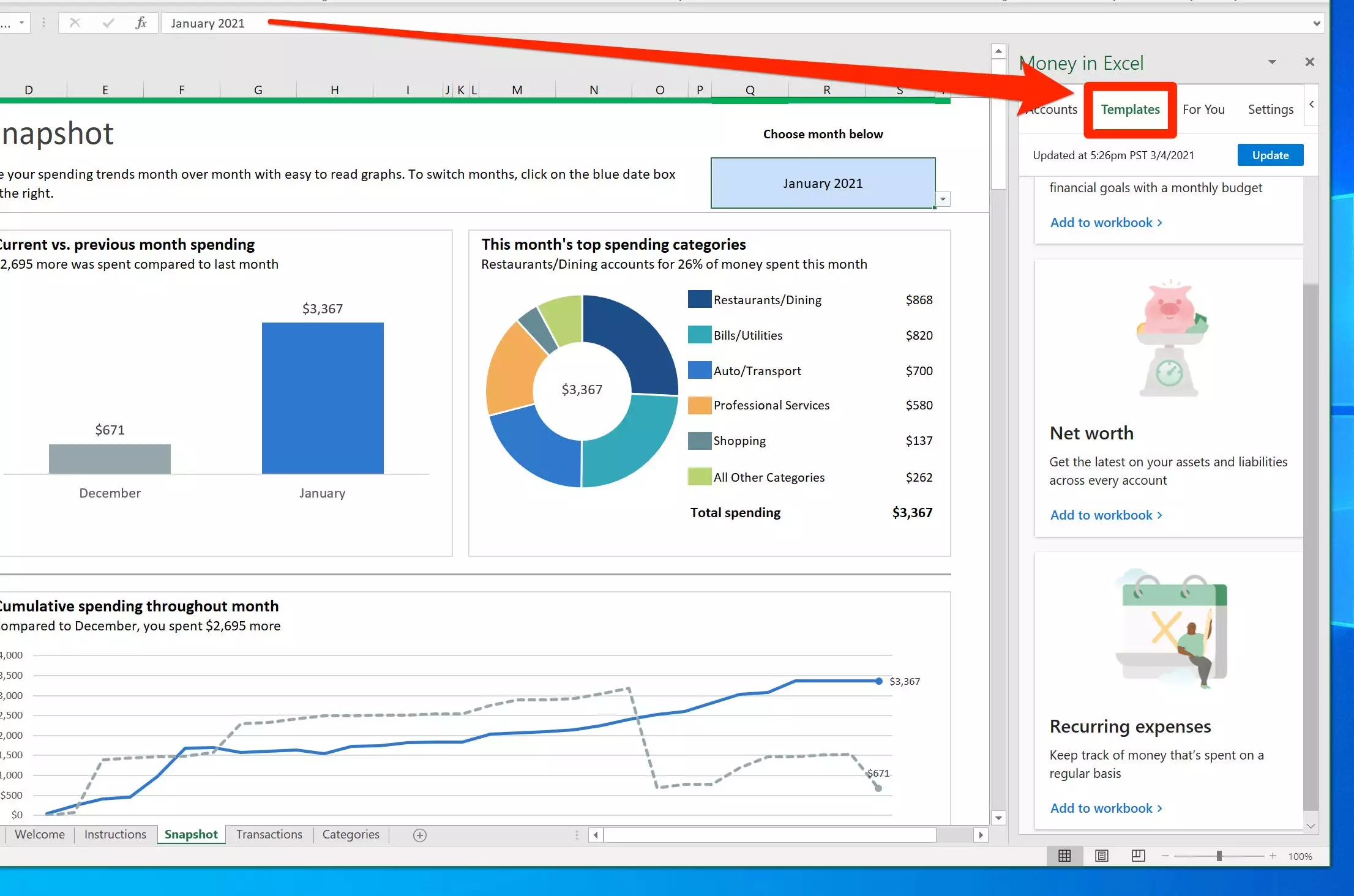Microsoft 在其 Microsoft 365 订阅中包含一些意想不到的(且相对未公开的)功能。其中最有用的是 Excel 中的 Money,这是一个工作簿微软Excel这为您提供了一个仪表板来查看您所有的个人财政.
您可以使用 Excel 中的 Money 安全地连接您的所有财务账户 – 储蓄、投资、贷款、信用卡等。从那里,工作簿可以分析您的数据并生成报告。这些可以包括您的预算、您的整体净资产、经常性费用等的每月快照。
如何在 Excel 中赚钱
要在 Excel 中安装和使用 Money,您需要拥有有效的 Microsoft 365 个人版或 Microsoft 365 家庭版订阅。这些是唯一与 Money for Excel 兼容的 Office 365 订阅。
- 使用 Web 浏览器,访问Microsoft 的 Money in Excel 网页。如有必要,请登录您的 Microsoft 365 帐户,然后单击“下载”。将下载的 Excel 模板保存到计算机上的文件夹中。

将 Money for Excel 模板下载到您的计算机并在 Excel 中打开它。 - 在 Excel 中打开下载的 Excel 模板文件。
- 如果您在 Excel 窗口顶部看到通知栏警告您处于受保护的视图中,请单击“启用编辑”以便您可以使用该模板。或者,您可能会在窗口右侧看到一个新的 Office 加载项窗格。如果这样做,请单击“信任此加载项”。
您现在已经在 Excel 中打开了 Money,您可以开始使用该文件了。
如何在 Excel 中使用金钱
Excel 中的 Money 是一个易于使用的模板,可为您提供多种财务视图。最困难的部分是第一次设置它,这主要是因为您必须经历一次同步每个财务账户的耗时过程。
以下是如何开始使用 Excel 中的 Money 模板。
如何开始在 Excel 中使用 Money
- 首次在 Excel 中启动 Money 时,您需要在工作簿中登录到您的 Microsoft 365 帐户以启用它。您应该会在 Excel 窗口的右侧看到一个窗格 – 单击“登录”并输入您的 Microsoft 365 凭据。

登录您的 Microsoft 帐户以开始使用。戴夫约翰逊/内幕 - 有关 Excel 中 Money 的概述,您可以浏览工作簿中的前两个选项卡 – “欢迎”和“说明”。这些表提供了如何使用它的概述。查看完它们后,您可以将它们保留在原处或删除或隐藏它们(右键单击工作表选项卡并从菜单中选择“删除”或“隐藏”)。
- 首先,您需要添加至少一个财务账户。Excel 中的 Money 使用 Plaid,这是一种用于同步财务帐户的流行且高度安全的工具。在右侧“Excel 中的资金”窗格底部,单击“开始使用”。按照说明添加您的第一个帐户。

登录您的 Microsoft 帐户以开始使用。戴夫约翰逊/内幕 - 您需要输入您的用户名和密码,并且根据您的帐户配置方式,还需要输入通过短信或电子邮件发送给您的密码。Microsoft 绝不会接收或记录您帐户的登录信息——这一切都由 Plaid 安全处理。
- 输入您的第一个帐户后,单击“Excel 中的资金”窗格顶部的“添加帐户”,然后继续添加更多帐户,直到完成。请记住,如果您添加所有帐户,工作簿将变得更加有用。

添加您想要的所有帐户。戴夫约翰逊/内幕 - 现在看一下电子表格所在的 Excel 主窗格。除了“欢迎”和“说明”表之外,您还应该看到名为“快照”、“交易”和“类别”的表。探索它们 – 快照每月向您显示重要详细信息(单击右上角的月份可将快照更改为不同的时间段),而交易是您所有帐户中可过滤、可排序的交易列表。
- 在右侧的 Money in Excel 窗格中,单击顶部的“模板”。在这里,您可以看到可以添加的其他电子表格模板。要安装一个,请单击“添加到工作簿”。片刻之后,您应该会在左侧看到一个新的电子表格选项卡。

右侧窗格中有几个选项卡。模板窗格允许您向工作簿添加新报告。戴夫约翰逊/内幕
为什么你应该考虑在 Excel 中使用 Money
除非您已经使用财务软件,否则您可能无法访问可以像这样呈现整个财务状况的简化视图的程序。如果您已经订阅了 Microsoft 365,则 Money for Excel 是一种基本上免费的方式。
Excel 中的货币具有相当大的优势。例如,它非常安全,因为 Microsoft 无法直接访问您的登录凭据;由所有主要金融机构使用的安全解决方案 Plaid 管理。
它还提供了其他任何方式都难以获得的大量信息。例如,考虑经常性费用模板。这使您可以在一页上“隐藏”了解各种信用卡的经常性费用。您的一家或多家信用卡公司可能会提供与此类似的功能,但您可能无法访问包含所有信用卡和借记卡的单一视图。
同样,Money for Excel 可以综合您的所有帐户以向您显示您的净资产,创建每月预算,并查看您按类别花费了多少钱 – 例如外出就餐 – 无论您使用哪种帐户组合来花钱。